Odată cu lansarea macOS Sequoia și iOS 18, Apple introduce o funcție inovatoare – iPhone Mirroring – care îți permite să controlezi iPhone-ul direct de pe Mac. Acest instrument util aduce integrarea dintre dispozitivele Apple la un nou nivel, oferind utilizatorilor posibilitatea de a vizualiza și controla ecranul iPhone-ului de pe desktop. Iată cum poți configura și utiliza eficient această funcție.
Cerințe pentru iPhone Mirroring
Pentru a folosi iPhone Mirroring, trebuie să îndeplinești câteva condiții esențiale. În primul rând, funcția este compatibilă doar cu Mac-urile dotate cu cip Apple Silicon (modele din 2020 și mai recente) sau cu modele Intel dotate cu Apple T2 Security Chip (2018-2020). De asemenea, iPhone-ul trebuie să ruleze iOS 18.
Ambele dispozitive trebuie să aibă activată conexiunea Wi-Fi și Bluetooth, iar contul Apple folosit pe ele trebuie să fie asociat cu autentificarea în doi pași. Este important de menționat că funcția nu va funcționa dacă ai activat hotspot-ul personal pe iPhone sau folosești AirPlay, Sidecar sau partajarea internetului pe Mac.
Configurarea funcției iPhone Mirroring
Pentru a configura iPhone Mirroring, deschide aplicația dedicată de pe Mac, pe care o vei găsi fie în Dock, fie în folderul Applications. După deschiderea aplicației, urmează pașii indicați:
- Apasă pe „Continuare” și deblochează iPhone-ul.
- Aprobă notificările iPhone pe Mac pentru a putea primi alertele direct în Centrul de Notificări al macOS.
- După ce ai aprobat notificările, vei vedea un ecran final care îți confirmă că iPhone Mirroring este gata de utilizare. Apasă pe „Start” pentru a începe și vei vedea ecranul iPhone-ului pe Mac.
Utilizarea funcției iPhone Mirroring
Odată ce iPhone-ul tău este oglindit pe Mac, poți începe să interacționezi cu el. Aplicația permite redimensionarea ferestrei în trei variante: dimensiunea reală, mai mică și mai mare. Poți ajusta dimensiunea ferestrei folosind scurtăturile de la tastatură: Cmd + pentru a o mări, Cmd 0 pentru dimensiunea reală și Cmd – pentru a micșora fereastra.
Gesturile tactile de pe iPhone nu funcționează pe Mac, însă există scurtături pentru funcțiile esențiale, cum ar fi accesul la ecranul principal și comutatorul de aplicații. Aceste funcții pot fi activate prin deplasarea cursorului în partea superioară a ferestrei aplicației iPhone Mirroring, unde apar butoanele corespunzătoare pentru navigare.
De asemenea, poți accesa meniul de comutare a aplicațiilor folosind scurtătura Cmd 2 sau funcția de căutare Spotlight cu Cmd 3.
Funcții suplimentare și integrarea în ecosistemul Apple
Universal Clipboard este una dintre funcțiile care îmbunătățesc experiența utilizării iPhone Mirroring. Poți copia conținut de pe iPhone-ul virtual și să-l lipești direct pe Mac, și invers. De asemenea, AirDrop poate fi folosit pentru transferul rapid de fișiere între cele două dispozitive.
Un alt aspect util este faptul că sunetul redat pe iPhone poate fi auzit pe Mac în timpul folosirii funcției de oglindire. Totuși, este posibil ca anumite videoclipuri protejate de drepturi de autor să nu fie redate în aplicația de mirroring.
Setări pentru autentificare
Aplicația iPhone Mirroring îți permite să personalizezi opțiunile de autentificare. Poți alege să soliciți autentificarea de fiecare dată când utilizezi funcția sau poți seta autentificarea automată pentru a simplifica accesul. De asemenea, în cazul în care ai mai multe iPhone-uri asociate contului Apple, poți selecta dispozitivul dorit direct din setările aplicației.
Concluzie
Funcția iPhone Mirroring pe macOS Sequoia aduce o nouă dimensiune de interacțiune între iPhone și Mac. Posibilitatea de a controla iPhone-ul direct de pe desktop facilitează multitasking-ul și crește eficiența în utilizarea dispozitivelor Apple. De la controlul aplicațiilor și notificărilor până la transferul rapid de fișiere, acest instrument transformă complet modul în care utilizatorii navighează între iPhone și Mac.
Fact-check
- Compatibilitate: Funcția iPhone Mirroring este compatibilă cu Mac-urile cu Apple Silicon și anumite modele Intel echipate cu cipul T2, precum și cu iPhone-uri ce rulează iOS 18.
- Conectivitate: Ambele dispozitive trebuie să fie conectate la Wi-Fi și Bluetooth, iar autentificarea în doi pași trebuie activată pentru contul Apple folosit.
- Limitări: Funcția nu este disponibilă în cazul în care hotspot-ul personal este activat sau dacă se folosește AirPlay sau Sidecar.

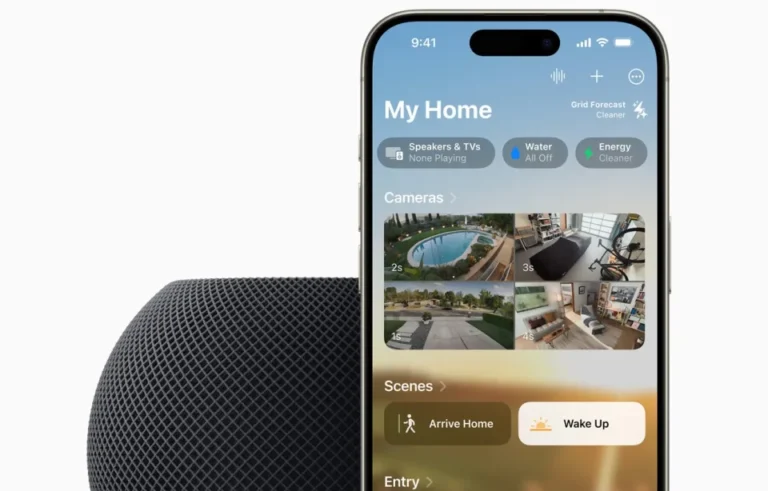
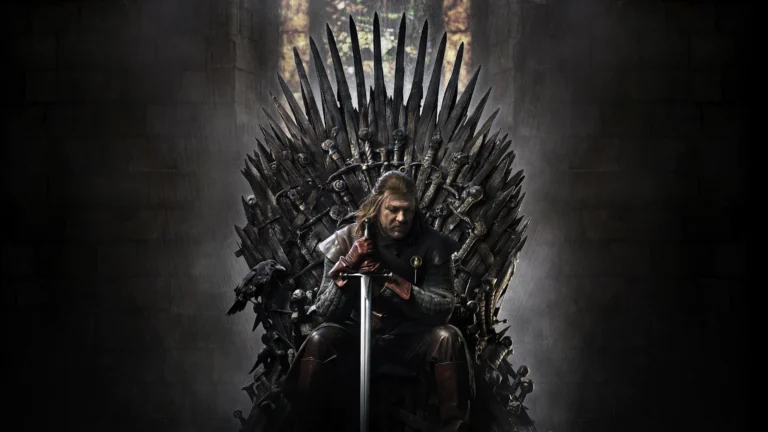








Scrie un comentariu